Snapchat est une application de médias sociaux très populaire de nos jours. Vous pouvez facilement partager des snaps et chatter sur cette plateforme. Vous arrive-t-il de ressentir un stress sur vos yeux lorsque vous utilisez Snapchat la nuit ? Si c’est le cas, Snapchat vous offre la possibilité d’activer le mode sombre sur Snapchat. Ne vous inquiétez pas si vous ne savez pas comment faire. Lisez l’article complet et vous obtiendrez la réponse sur la façon d’activer le mode sombre sur l’application Snapchat.
Qu’est-ce que le mode sombre sur Snapchat ?
Le mode sombre est également connu sous le nom de mode nuit sur Snapchat. Le paramètre où le schéma de couleurs de l’application passe à une couleur plus sombre est le mode sombre. Ils sont très utiles pour réduire la fatigue et la douleur oculaires. Le mode sombre est généralement utilisé pendant la nuit ou lorsque l’environnement n’a pas assez de lumière.
Donc, avant de savoir comment activer le mode sombre sur Snapchat, voyons pourquoi l’activer ? Le mode sombre présente de nombreux avantages et est très populaire de nos jours. Le mode sombre permet d’augmenter la durée de vie de la batterie de votre téléphone. La lumière bleue qui cause des irritations et du stress à vos yeux est également réduite grâce à ce mode. Si vous utilisez le téléphone dans un environnement sombre, le mode sombre évite également l’éblouissement des yeux. Cela contribue à empêcher l’irritation de vos yeux.
COMMENT ENVOYER DES GIFS SUR SNAPCHAT ?
Comment activer le mode sombre sur Snapchat ?
Vous pouvez facilement activer le mode sombre sur Snapchat. L’application iPhone vous donne la possibilité de le faire directement. Cependant, vous devez forcer le mode sombre en utilisant le mode développeur pour Android. Il y a deux façons d’activer le mode sombre.

Depuis l’iPhone
L’option la plus simple pour activer le mode sombre est d’utiliser votre iPhone. L’application Snapchat vous offre la possibilité de le faire directement. Vous n’avez pas besoin de forcer le mode sombre sur votre iPhone. Le mode sombre ne peut être activé que sur l’application Snapchat. Pour activer le mode sombre sur Snapchat, il suffit de suivre les étapes suivantes :
- Appuyez sur Réglages et faites défiler vers le bas jusqu’à ce que vous trouviez » Apparence de l’application « .
- Sélectionnez « Toujours sombre » sous « Apparence de l’application ».
Vous pouvez donc facilement activer le mode sombre en utilisant votre iPhone. Vous pouvez activer directement le mode sombre sur Snapchat. Vous n’avez pas besoin de forcer le mode sombre ou d’activer les options du développeur.
Depuis Android
L’option suivante pour activer le mode sombre sur Android est d’activer les options du développeur. L’application Snapchat ne vous donne pas l’option directe de le faire. Vous devez forcer le mode sombre dans le téléphone en utilisant les options du développeur. Le mode sombre ne peut pas être activé uniquement sur l’application Snapchat. Afin d’activer le mode sombre sur Snapchat en utilisant Android, suivez ces étapes :
- Ouvrez les paramètres et activez les « Options du développeur ».
- Activez les options sombres et « Forcez l’option sombre ».
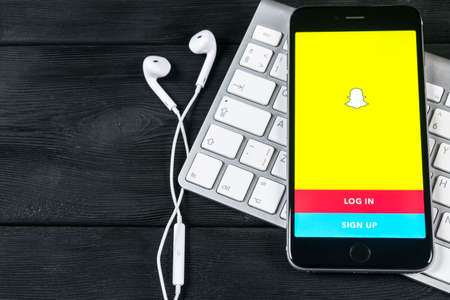
C’est la seule façon d’activer le mode sombre sur Android. Vous ne pouvez pas activer directement le mode sombre dans l’application. C’est donc en activant le mode développeur que vous pouvez activer le mode sombre sur Snapchat.
Conclusion
Vous pouvez donc activer le mode sombre sur Snapchat facilement. Vous pouvez le faire à partir de l’application elle-même sur l’iPhone, mais pas sur Android. Afin d’activer le mode sombre sur Android, vous devrez forcer le mode sombre à partir des options du développeur. Il suffit de suivre les étapes données ci-dessus et vous êtes prêt à partir. Merci d’avoir lu cet article.

Merci pour ces astuces ! J’ai enfin réussi à activer le mode sombre sur Snapchat, et c’est beaucoup plus agréable pour les yeux. J’espère qu’ils ajouteront d’autres fonctionnalités sombres à l’avenir !
Merci pour ce guide ! J’adore le mode sombre sur Snapchat, ça rend l’application tellement plus agréable à utiliser la nuit. Les étapes étaient faciles à suivre !
Merci pour vos encouragements
Super article ! J’ai enfin réussi à activer le mode sombre sur Snapchat grâce à vos explications claires. Merci pour ces astuces !
Merci pour vos encouragements
Merci pour ce guide clair ! J’ai réussi à activer le mode sombre sur Snapchat en suivant vos étapes. C’est beaucoup plus agréable pour les yeux.
Bonjour à tous !
Merci !